Programul iBooks (modul de utilizare a iBooks) Ghid iPhone (iPhone)
iBooks - aceasta este o modalitate foarte bună de a citi și de a cumpăra cărți. Descărcați această aplicație gratuită de pe App Store și să cumpere o varietate de cărți - de la cele clasice la cele mai bune vânzătorii din built-in magazin iBookstore. După ce cartea este descărcat, acesta va apărea pe raft.
Adăugați cărți în format ePub sau PDF pe raftul utilizând iTunes. Este suficient să atingeți o carte sau un document PDF, pentru a începe lectura. iBooks își amintește ultima pagină deschisă, astfel încât să puteți continua cu ușurință citirea de la locul unde ați rămas. O gamă largă de setări de afișare mai ușor de citit cărți
Notă: Programul «iBooks» A se păstra și iBookstore să nu fie disponibile în toate limbile și în toate regiunile.
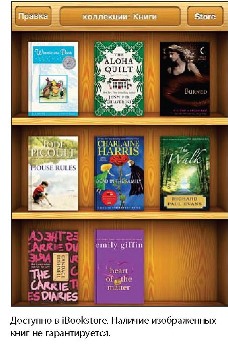
sincronizare carte și fișiere PDF
Pentru a sincroniza cărți și fișiere PDF între iPhone și computer utilizând iTunes. Când iPhone este conectat la computer, pe panoul „cărți“, puteți alege să sincronizați.
Puteți sincroniza cărți descărcate gratuit sau achiziționate de la iBookstore. Puteți adăuga, de asemenea, la cărțile dvs. iTunes bibliotecă într-un format ePub și fișierele PDF care nu sunt protejate de tehnologia DRM. Cărți în ePub și formate PDF sunt oferite pe un număr de site-uri web.
Book Sincronizare ePub sau fișier PDF pe carte 1RIopeZagruzite sau un fișier PDF cu ajutorul calculatorului. În iTunes, selectați „File“> „Adăugați la Biblioteca“ și apoi selectați fișierul. Conectați iPhone la computer, selectați fișierul carte sau PDF pe „cărți“, panoul în iTunes, apoi sincronizați follow iPhone.
Dacă fișierul PDF nu este afișat pe panoul de „carte“, trebuie să modificați tipul său în iTunes. Localizați fișierul PDF în biblioteca dvs. iTunes, selectați-l, apoi faceți clic pe „File“> „Properties“. În fereastra cu informații despre fișier „Setări“, selectați „Book“ din meniul pop-up „tipul de suport“ și faceți clic pe „OK“.
Notă: Unele funcții iBookstore pot să nu fie disponibile în toate regiunile.
Obținerea mai multor informații. În iBookstore, puteți citi un rezumat al cărții și comentarii cu privire la aceasta, scrie un comentariu, și de a descărca un fragment de carte înainte de achiziționarea acesteia.
Achiziționare carte. Găsiți cartea dorită, apăsați prețul, apoi apăsați «Cumpără acum». Conectați-vă la contul dvs. Apple, apoi faceți clic pe „OK“. Unele cărți pot fi descărcate gratuit.
Plata se plătește în contul dvs. Apple. Pentru a comite achiziții suplimentare în următoarele cincisprezece minute, reintroduceți parola nu este necesară.
Dacă ați achiziționat deja o carte și doriți să-l descărcați din nou, apăsați «Achiziții» în iBookstore și găsiți cartea pe care doriți în listă. Apoi faceți clic pe «redownload».
Cărțile achiziționate sunt sincronizate la biblioteca dvs. iTunes cu iPhone data viitoare când vă sincronizați cu computerul. Acest lucru creează o copie de rezervă a cărții, în cazul în care îl ștergeți din iPhone.
cărți citite pe iPad este foarte convenabil. Du-te la raftul de cărți și apăsați cartea pe care doriți să îl citiți. Dacă nu puteți găsi cartea pe care doriți, atingeți numele celorlalte colecții din partea de sus a ecranului pentru a merge la alte colecții.
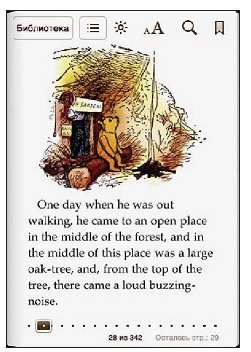
pagina flipping. Faceți clic pe lângă marginea din stânga sau din dreapta a paginii, sau loviți ușor la stânga sau la dreapta. Schimba direcția de pagini de cotitură când atingeți marginea din stânga paginii poate fi în „Setări»> «iBooks». Mergând la o anumită pagină. Apăsați în centrul paginii curente pentru a afișa comenzile de pagină. Trageți bara de navigare din partea de jos a ecranului la pagina dorită și eliberați degetul. Salt la conținut. Atingeți ecranul în apropierea centrului paginii curente pentru a afișa comenzile și nazhmiteNazhmite obiect pentru a trece la sau faceți clic pe „Next“ pentru a reveni la pagina curentă. Adăugarea sau ștergerea marcajelor. Pentru a seta un semn de carte, faceți clic pe butonul sub formă de panglici. Puteți adăuga mai multe marcaje. Pentru a șterge un marcaj, faceți clic pe ea. Nu aveți nevoie pentru a introduce un semn de carte atunci când închideți o carte, deoarece iBooks reține punctul în care ați oprit lectură, și a reveni la data viitoare când deschideți registrul de lucru.
selectare a textului, anulează și selecție de editare. Apăsați și mențineți orice cuvânt, până când acesta este evidențiat. dimensiunea corectă a zonei selectate cu ajutorul punctelor de prindere și apăsați „Select“. Pentru a elimina o selecție, faceți clic pe textul selectat, apoi faceți clic pe „Remove Selection“. Pentru a schimba culoarea textului selectat, faceți clic pe ea, apoi faceți clic pe „Culori“ și selectați o culoare din meniu.
fișiere PDF de lectură
pagina flipping. muta rapid degetul pe ecran la stânga sau la dreapta.
Adăugarea sau ștergerea marcajelor. Pentru a seta un semn de carte, faceți clic pe butonul sub formă de panglici. Puteți adăuga mai multe marcaje. Pentru a șterge un marcaj, faceți clic pe ea.
Nu aveți nevoie pentru a introduce un semn de carte atunci când închideți un fișier PDF, deoarece iBooks reține punctul în care ați oprit lectură, și se întoarce să-l la următoarea deschidere.
Schimbarea aspectului cărții
Pentru a schimba aspectul cărții, faceți clic pe lângă centrul paginii pentru a afișa comenzile.
Modificarea dimensiunii fontului, sau setul cu cască. Nazhmitezatem vyberiteili pop-listă pentru a mări sau micșora dimensiunea fontului. Faceți clic pe „Fonturi“ pentru a schimba fața fontului și selectați setul cu cască din listă. Schimbarea aspectul și mărimea de tip se schimbă, de asemenea, formatarea textului.
Modificarea luminozității. Vă rugăm să apăsați pentru a regla luminozitatea. Schimbați culoarea și fontul paginii. Vă rugăm să apăsați activați „Sepia“ pentru a schimba culoarea sau fontul paginii. Această setare se aplică tuturor cărților.
Puteți schimba, de asemenea, alinierea punctelor textului în iBooks, selectarea elementului de meniu «Setări»> «iBooks».
Caută cărți și fișiere PDF
Căutați în carte. Deschideți o carte și atingeți în centrul paginii curente pentru a afișa controalele. Atingeți pictograma lupă, apoi introduceți un termen de căutare și faceți clic pe „Căutare“. Dați clic pe rezultatul din lista pentru a merge la acea pagină în carte.
Pentru a căuta Google sau Wikipedia, apăsați „Căutare pe Google» sau «căutare
Wikipedia“. Rezultatele sunt afișate în Safari.
Pentru a găsi rapid un cuvânt, faceți clic pe un cuvânt din carte, țineți-l, apăsați
definiții de căutare cuvânt în dicționar
Folosind un dicționar, puteți găsi o definiție a cuvântului.
Căutare sensul cuvântului în dicționar. Selectați un cuvânt într-o carte și faceți clic pe „dicționar“ din meniul care apare. Dicționare să nu fie disponibilă în toate limbile.
cărți de text de sunet
Dacă aveți probleme de vedere, utilizând caracteristica VoiceOver, puteți citi o carte cu voce tare. A se vedea. «VoiceOver» 66.
Unele dintre cărțile pot să nu fie compatibile cu VoiceOver.
fișiere PDF Imprimare și transmiterea de e-mail
folosind iBooks, puteți trimite o copie a fișierului PDF prin e-mail, precum și în totalitate sau parțial, pentru a imprima pe o imprimantă acceptată.
Imprimați fișierul PDF. Deschideți documentul PDF Vă rugăm să apăsați pentru a selecta „Print“. Selectați imprimanta, intervalul de pagini și numărul de copii, apoi faceți clic pe „Print“. Pentru detalii, a se vedea. Secțiunea „Print“.
Puteți imprima și trimite numai prin e-mail fișiere PDF. aceste acțiuni pentru cărți în format ePub nu este disponibil.
raft de cărți Organizație
Raft oferă căutare ușor pentru cărți și fișiere PDF. Obiectele pot aranja, de asemenea, de colectare.
Ordonați raftului. Du-te la raftul de cărți și apăsați de stat pentru a derula la linia de sus a ecranului, apoi selectați nazhmitedlya metoda de sortare din lista de mai jos.
Schimbarea localizarea obiectelor de pe raft. Faceți clic pe fișierul de carte sau PDF, și glisați-le într-o nouă locație de pe raft.
Scoaterea cartea din raft. Du-te la raftul de cărți și faceți clic pe „Change“. Faceți clic pe fiecare fișier carte sau PDF, pe care doriți să eliminați, dimpotrivă au fost cutii, și apoi faceți clic pe „Remove“. După terminarea ștergerii, faceți clic pe „Finish“. Dacă ați șters cartea achiziționată, puteți descărca din nou folosind «Achiziții» fila din iBookstore. Dacă sincronizați dispozitivul cu computerul, cartea este, de asemenea, stocate în biblioteca dvs. iTunes.
Creați, redenumiți sau să le ștergeți. Atingeți numele colecției curente, de exemplu, „cărți“ sau „un PDF“, pentru a vedea o listă a colecțiilor. Faceți clic pe „Nou“ pentru a adăuga o nouă colecție. Faceți clic pe „Editare“ pentru a șterge colecția, faceți clic pe Vă rugăm să apăsați „Delete“. Modifica sau elimina built-de colectare „cărți“ și „un PDF“ imposibil. Pentru a schimba numele colecției, faceți clic pe ea. Când ați terminat, faceți clic pe „Finish“.
Mutarea unui fișier carte sau PDF în colecție. Du-te la raftul de cărți și faceți clic pe „Change“. Faceți clic pe fiecare fișier carte sau PDF, pe care doriți să se mute în fața lor erau casetele, apoi faceți clic pe „Move“ și selectați o colecție. Un element poate fi într-o singură colecție. Prima dată când adăugați un document de carte sau PDF pe un raft de cărți, acestea sunt plasate în „cărți“ sau colecții de „PDF“; respectiv. Puteți muta apoi aceste elemente la o altă colecție. De exemplu, puteți crea o colecție de cărți pentru a lucra și de a studia, și colectarea de divertisment a literaturii de referință.
Se sincronizează marcajele și notele
iBooks salvează marcajele, note și informații despre pagina curentă în contul de la Apple, păstrând aceste informații la zi, astfel încât să puteți continua lectura instantaneu pe orice dispozitiv. Documentele PDF sunt sincronizate semne de carte, precum și informații despre pagina curentă.
Activarea și dezactivarea sincronizarea marcajelor. Du-te la „Setări“> „iBooks“ și activați sau dezactivați opțiunea „Sincronizarea marcajelor mele.“
Pentru a sincroniza setările necesare pentru conectarea la Internet iBooks sincronizează informații pentru toate cărțile atunci când deschideți programul sau ieși din ea. Cărțile individuale sunt, de asemenea, sincronizate atunci când deschideți sau închideți-l.